Windows 11/10/8/7에서 DVD/Blu-ray 디스크, ISO 파일 및 Ultra HD 비디오 파일을 고화질로 재생합니다.
BD-Live 블루레이: 기능과 사용 방법을 알아보세요
블루레이에서 BD-Live란 무엇인가요? 블루레이 디스크 포장이나 블루레이 플레이어에 디스크를 넣은 후에 BD Live 라벨을 보셨을 겁니다. 글쎄요, BD Live는 블루레이 디스크가 제공하는 고급 기능 중 하나입니다. 이제 이 기능에 대한 포괄적인 배경을 알려드리기 위해 이 게시물에서는 BD-Live 블루레이를 간략하게 소개하고, 블루레이 플레이어에서 사용하는 방법과 컴퓨터에서 고화질로 BD 영화를 즐길 수 있는 대체 방법을 소개합니다. 그럼, 아래에서 다이빙을 시작하세요!
BD Live란 무엇인가요?
그렇다면 Blu-ray BD-Live는 무엇일까요? 앞서 언급했듯이 BD-Live는 Blu-ray의 고급 기능 중 하나입니다. 이 대화형 기능을 사용하면 Blu-ray 디스크에 원래 내장되거나 포함되지 않은 여러 영화 스튜디오 서버에서 콘텐츠에 액세스하고 다운로드할 수 있습니다. 이러한 콘텐츠에는 영화나 TV 쇼의 독점적인 비하인드 스토리, 예고편, 감독 인터뷰, 영화에 대한 토론이 포함된 채팅방, 퀴즈 및 온라인 게임이 포함됩니다. 이러한 콘텐츠의 대부분은 공개적으로 공개되지 않았습니다. 따라서 귀하, 귀하가 디스크를 공유한 다른 사람 및 동일한 디스크를 구매한 사람만 이러한 독점적인 콘텐츠를 볼 수 있습니다.
BD-Live 블루레이는 고급 기능이기 때문에 이 기능이 없는 표준 또는 일반 블루레이 디스크에 비해 꽤 비쌉니다. 게다가 BD-Live가 있는 블루레이 디스크를 가지려면 BD-Live 기능을 처리할 수 있는 하드웨어나 소프트웨어를 지원하는 플레이어가 필요합니다. 그러면 블루레이 플레이어에 추가 비용이 발생합니다. 게다가 해당 콘텐츠에 대한 스튜디오 포털에 액세스하려면 인터넷 연결이 필요합니다. 나중에 이러한 모든 구성 요소(호환되는 블루레이 플레이어와 인터넷 연결)가 이미 있는 경우 이 게시물에서는 블루레이 플레이어에서 BD-Live 기능을 사용하는 방법도 보여줍니다.
그 외에도 BD-Live 블루레이는 불행히도 사라졌고, 사람들이 빠르고 편리하게 다양한 콘텐츠에 접근할 수 있는 다양한 온라인 스트리밍 플랫폼의 등장으로 인해 인기가 없습니다. 일반적으로 청중은 스트리밍 플랫폼에서 콘텐츠를 시청하는 것을 선호하는데, 대부분의 콘텐츠는 해당 플랫폼에서 접근 가능하고 시청할 수 있기 때문입니다. 이러한 요인과 물리적 미디어 인기 감소와 같은 다른 요인으로 인해 BD-Live 기능이 있는 블루레이 디스크 출시는 2017년에 중단되었습니다.
블루레이 플레이어에서 BD-Live 기능을 어떻게 사용하나요?
이제 "블루레이에서 BD-Live란 무엇인가?"라는 질문에 대한 답을 알았으니, 블루레이 플레이어에서 사용하는 방법을 알아볼 차례입니다. 따라서 BD-Live 기능을 작동시키려면 두 가지 필수적인 것/구성 요소가 필요합니다. 활성적이고 안정적인 인터넷 연결과 블루레이에서 BD-Live를 수용할 수 있는 블루레이 플레이어입니다. 이제 아래 단계를 따르세요.
1 단계블루레이 플레이어가 BD Live 기능을 지원하는지 확인하세요. 그러려면 설명서나 설정으로 가서 플레이어가 해당 기능을 지원하는지 확인하세요. 그렇지 않으면 블루레이 플레이어를 구매하려는 경우 판매원에게 블루레이 플레이어 중 어느 것이 BD-Live 기능을 지원하는지 확인하거나 물어봐야 합니다. 모든 플레이어가 BD-Live 기능이 있는 블루레이 디스크를 지원하지는 않으므로 이는 중요한 단계입니다.
팁: 플레이어가 BD-Live 블루레이 디스크 재생을 지원하는지 빠르게 확인하는 간단한 요령입니다. BD-Live 블루레이 재생을 지원하지 않는 플레이어는 정확히 중단한 콘텐츠의 특정 장면을 자동으로 다시 재생하지 않습니다.
2 단계이제 인터넷 연결을 준비할 시간입니다. 언급했듯이 BD-Live 기능을 사용하여 콘텐츠에 액세스하려면 인터넷 연결이 필요합니다. 그런 경우 BD-Live 기능을 작동시키려면 인터넷에 액세스해야 합니다. 또한 BD-Live의 고품질 콘텐츠를 처리할 수 있을 만큼 인터넷이 견고하고 안정적인지 확인해야 합니다.
3단계위의 단계를 확인하고 따른 후 BD-Live 블루레이를 플레이어에 삽입합니다. 그런 다음 플레이어에서 다운로드할 수 있는 콘텐츠에 대한 알림이 표시될 때까지 기다립니다. 다운로드하려는 모든 콘텐츠를 선택하고 다운로드 버튼을 누릅니다. 그게 전부입니다! 블루레이 플레이어에서 BD Live 블루레이를 사용하는 방법입니다.
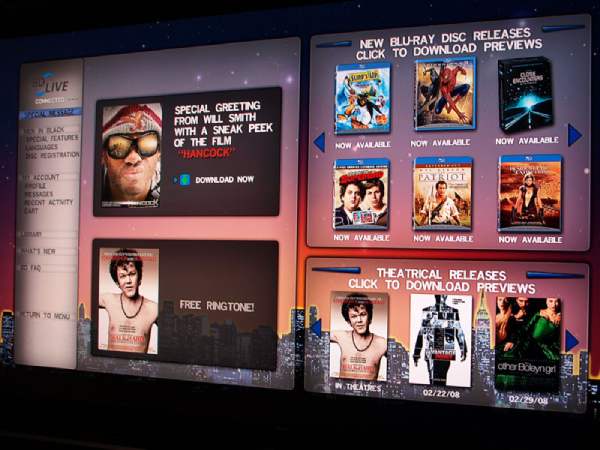
고화질로 BD 영화를 즐기기 위한 보너스 팁
BD-Live Blu-ray를 호환 디스크 플레이어에 재생하는 대신, 다음과 같은 고품질 BD 영화를 즐길 수 있습니다. 4Easysoft 블루레이 플레이어. 이 Windows 및 Mac 호환 도구는 BD-Live가 포함된 Blu-ray를 포함한 모든 유형의 Blu-ray 디스크에 대한 올인원 솔루션입니다. 이 전문 도구를 사용하면 몰입감 넘치는 Blu-ray 재생 경험을 할 수 있습니다. 이는 Blu-ray 비디오 품질을 향상시키고 채도, 밝기, 대비 등을 조정하는 AI 덕분에 가능합니다. 또한 이 도구는 Dolby Digital Surround, DTS, Hi-Res Audio와 같은 내장 오디오 형식으로 영화관과 같은 오디오 경험을 제공합니다! 이러한 기술만으로도 이 도구가 BD-Live Blu-ray로 홈 시네마 경험을 제공할 수 있는 능력을 충분히 갖추고 있음을 보장합니다! 더 많은 강력한 기능을 알아보려면 아래 목록을 살펴보세요!

Blu-ray 콘텐츠와 BD-Live를 통해 접근할 수 있는 콘텐츠의 재생 목록을 만들 수 있습니다.
시청을 중단한 정확한 장면으로 돌아갈 수 있는 재개 재생 기능을 지원합니다.
콘텐츠를 재생하는 동안 자막을 선택하고, 전체 화면으로 전환하고, 볼륨을 조절하세요.
AI와 NVIDIA 하드웨어 가속 기능이 탑재되어 BD-Live Blu-ray를 원활하게 재생합니다.
1 단계다운로드 및 설치 4Easysoft 블루레이 플레이어 컴퓨터에서. 그런 다음 도구를 실행하고 디스크 드라이브에 BD-Live Blu-ray를 삽입하고 도구에서 "디스크 열기" 옵션을 선택합니다.

2 단계 다음으로, 삽입된 디스크를 선택하고 "열기" 버튼을 클릭하여 디스크의 모든 콘텐츠를 도구로 가져옵니다. 그러면 도구가 자동으로 BD-Live 블루레이 디스크를 로드하고 재생합니다.

3단계 디스크가 재생되는 동안 오른쪽 미리보기 섹션 아래에 있는 재생 컨트롤을 사용하여 볼륨을 조절하고, 전체 화면으로 변경하거나, 앞으로 또는 뒤로 이동할 수 있습니다.

팁: 폴더 기호 옆에 있는 "카메라" 아이콘을 클릭하여 Blu-ray를 보는 동안 스크린샷을 찍을 수도 있습니다. 스크린샷은 자동으로 컴퓨터의 로컬 스토리지에 저장됩니다.
결론
"블루레이에서 BD-Live란 무엇인가?"라는 질문에 대한 답을 요약하자면, 그것은 단순히 대중에게 공개되지 않은 다양한 콘텐츠에 액세스할 수 있게 해주는 기능입니다. 이제 그것에 대해 알았으니, BD-Live 기능이 제공하는 콘텐츠에 액세스해 볼 시간입니다. BD-Live 블루레이로 고품질 재생을 경험하고 싶다면, 전문가용 4Easysoft 블루레이 플레이어! 이 도구의 AI 및 하드웨어 가속 기술을 사용하면 영화관 같은 재생 경험을 얻을 수 있습니다! 그럼, 무엇을 기다리고 계신가요? 오늘 이 도구를 받으세요!


